怎么做高大上真人出境微课?让小编来告诉你!今天看完本期文章,新手小白也能做真人出境微课了哦。不卖关子,小编要介绍的真人出境微课形式就是真人讲解课件内容,将人像与课件的一个合成,接下来一步步教大家制作。
准备工作:
软件[万彩特效大师]、课件
绿幕一块(方便录像后抠图)
操作流程:
首先需要下载万彩特效大师软件,建议去官方上下载就不会有其他软件捆绑安装。
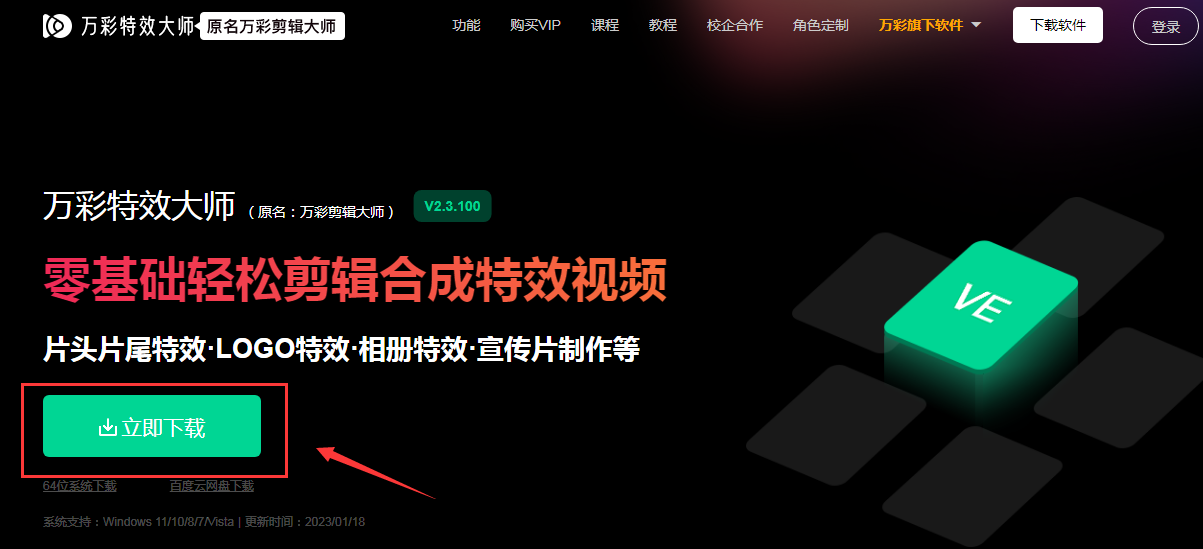
关于录像、课件制作、后期剪辑都可以使用万彩特效大师来完成。
【课件制作】
软件内置了大量的微课主题模板,涵盖语文/数学/英语/生物/物理/计算机等多个科目,老师们选择心仪的模板便能直接加载进入编辑。
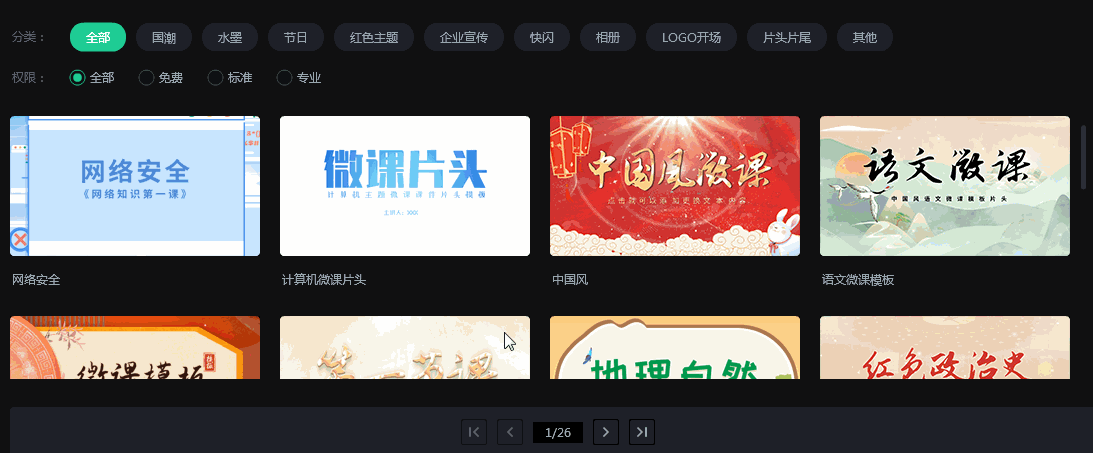
在下方时间轴轨道,标明了每一项设计元素,比如选择文字,我们就可以编辑修改文字,包括它的属性、动画效果等。
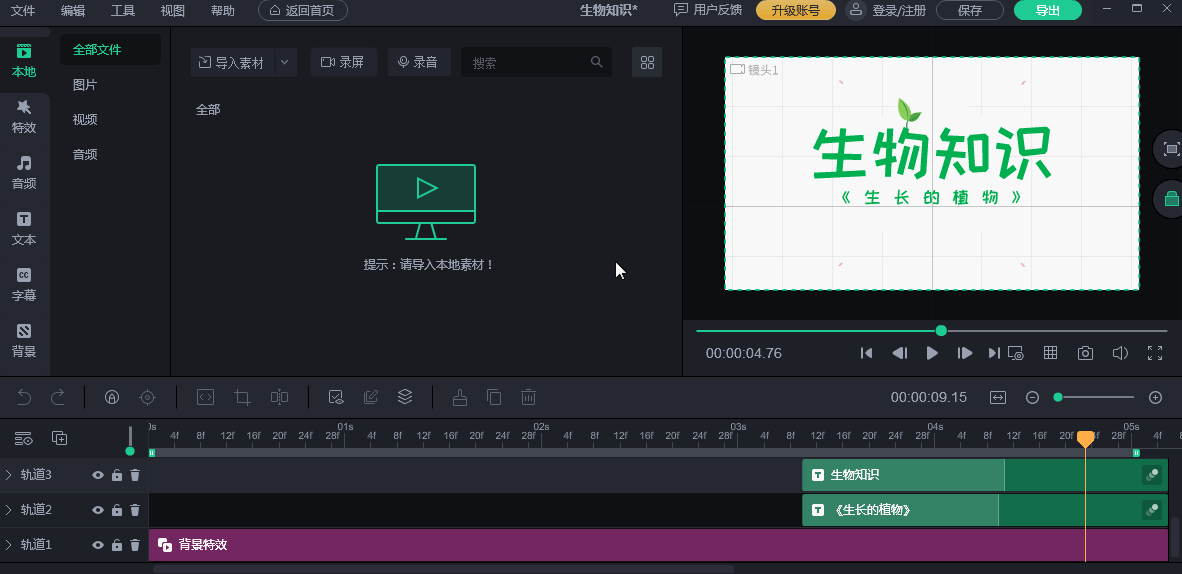
为增加微课的趣味性,更好地吸引观众的注意力,还可以添加动画角色来进行设计,涉及到各行各业,总有适合的一款,也支持自定义添加角色。
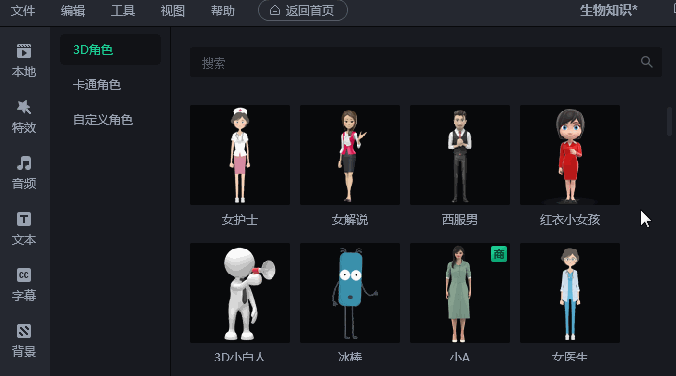
在微课呈现的每一part中,还可以适当添加音效、特效等其他元素,来使微课看起来更高级。
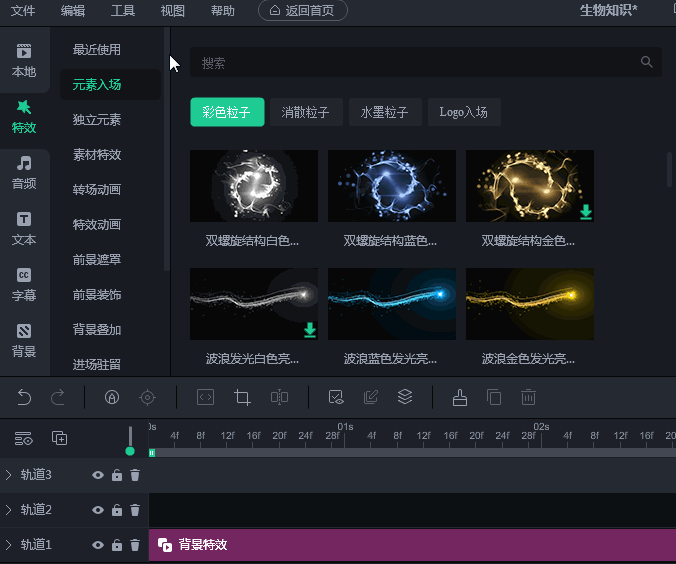
【录像】
点击万彩特效大师首界面的“开始录制”按钮,我们就可以进行录制设置了。

要想在屏幕中出现自己的人像,摄像头设置一定要勾上“捕获摄像头”。
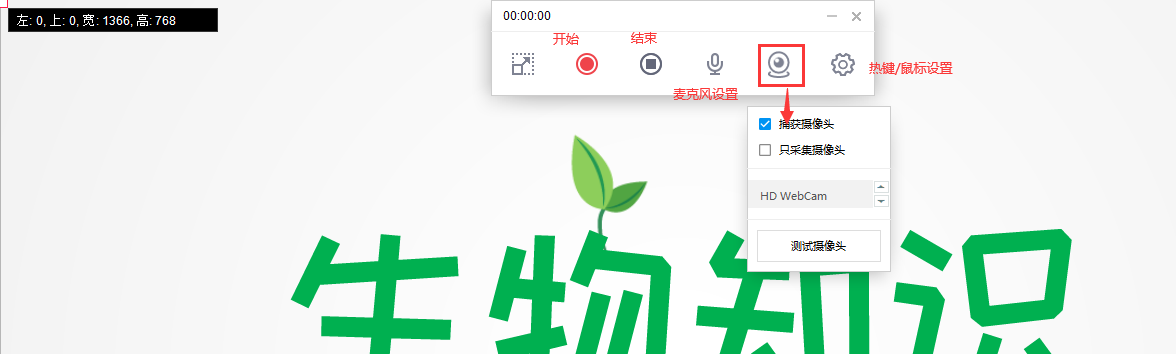
当录制结束后,人像视频和桌面录屏内容就会同步出现在编辑界面的时间轴上。
我们可自行调整它的呈现,以及在绿幕抠像设置支持除去人像背景。
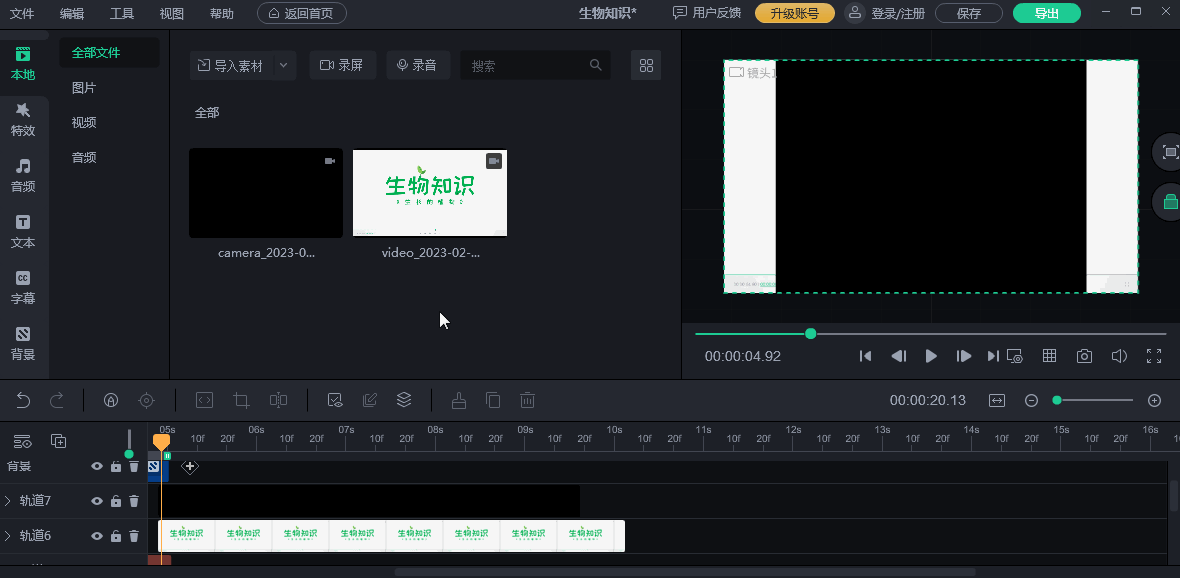
到这一步“怎么做高大上真人出境微课”,已经完成了差不多了,接着就是对视频进行剪辑。
【后期剪辑】
万彩特效大师中具有各类剪辑工具,我们可对视频进行裁剪、删除、分割、倍速等操作,编辑界面直白明了,零基础在短时间内就能开始剪辑视频了。
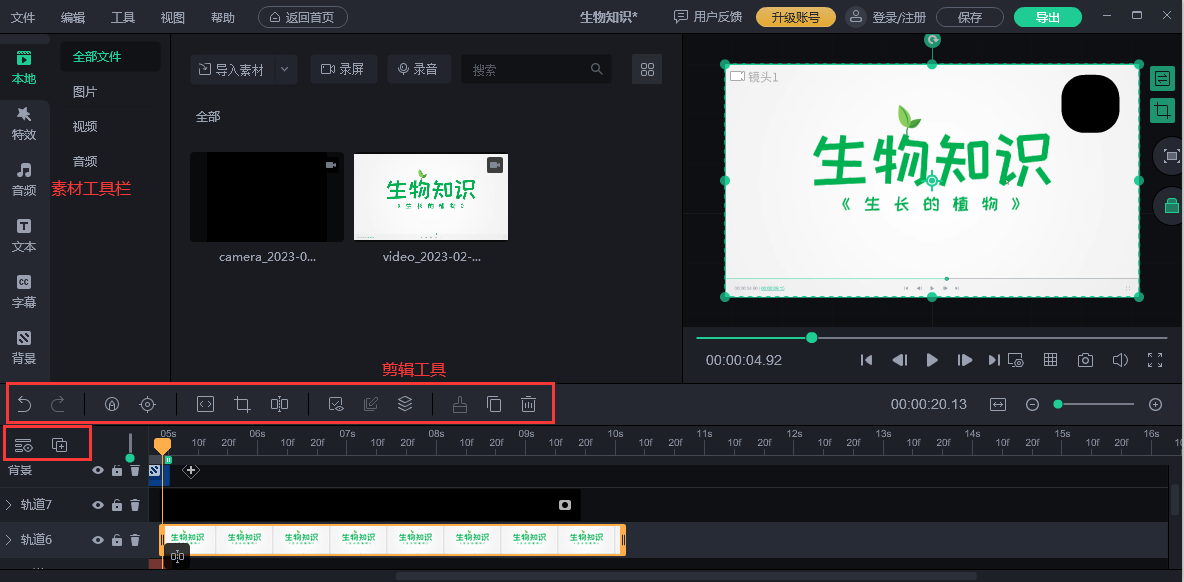
看到这真的还不错吧,大家可自己下载体验使用,逐步拆解制作,“怎么做高大上真人出境微课”分分钟轻松搞定呀,快去使用万彩特效大师上手制作优秀真人出境微课吧。
万彩特效大师官方下载地址:https://www.animiz.cn/videoclipmaster/download/

